Planning van de uren van al je medewerkers
Laatst bijgewerkt:
- Kalender in ’Planning’
- De werkbalk in planning
- Registraties verplaatsen.
- Registraties kopiëren
- Registraties verwijderen
- Plan tijd voor je medewerkers
- Offerte of order aanmaken via ’Planning’
- Medewerkers beheren in ‘Planning’
- Aangepaste sortering
- Verplaats je medewerker naar een andere regel
- Verberg een medewerker in Planning
- Bekijk medewerkerinformatie
- Plan actieve orders
- Kolommen in de lijst met actieve orders
- Bekijk details van een specifieke werkbon
- Koppel of verwijder medewerkers aan werkbonnen
- Vind toekomstige geplande tijden voor een order in ‘Planning’
- Alle geplande tijden op een order bekijken
- Verberg offertes/orders met geplande/geregistreerde tijd in ‘Planning’
Kalender in ’Planning’
Krijg een overzicht van de beschikbare tijden van alle medewerkers en hun geplande en uitgevoerde werkzaamheden. Onder 'Planning' zie je één grote kalender met alle medewerkers en actieve orders in de geselecteerde periode, zodat je eenvoudig de dag, week of maand kunt plannen.
Let op! Planning is alleen beschikbaar voor gebruikers met de rol ‘Administrator’, ‘Planning uren’ of ‘Plan en keur uren goed’. Een medewerker met de rol ‘Toon planning’ kan de planning wel bekijken, maar niet bewerken.
In de kalender kun je de werktijden van je medewerkers plannen. Zo zorg je ervoor dat hun dag efficiënt wordt ingevuld en behoud je tegelijkertijd overzicht. Dit is vooral handig bij het plannen van nieuwe opdrachten, zodat je snel vrije momenten in de agenda’s van je medewerkers kunt vinden.
Aan de linkerkant van de kalender vind je de lijst met alle medewerkers waarop je tijd kunt plannen en/of registreren. Je kunt een medewerker verbergen door op de drie puntjes rechts van zijn/haar naam te klikken. Om verborgen medewerkers weer te tonen, klik je op het pijltje onder ‘Medewerker’ en kies je ‘Toon verborgen medewerkers’.
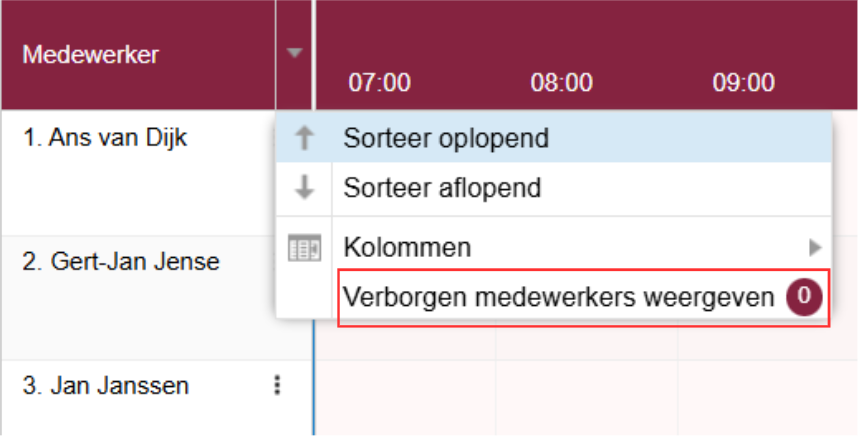
Aan de rechterkant worden alle dagen weergegeven binnen de gekozen periode in de werkbalk bovenaan. Als je bijvoorbeeld een weergave van 5 dagen hebt geselecteerd, zie je maandag t/m vrijdag.
Je kunt tijd toevoegen aan de kalender van een medewerker door op een dag te klikken en eventueel te slepen over het tijdsinterval dat je wilt registreren.
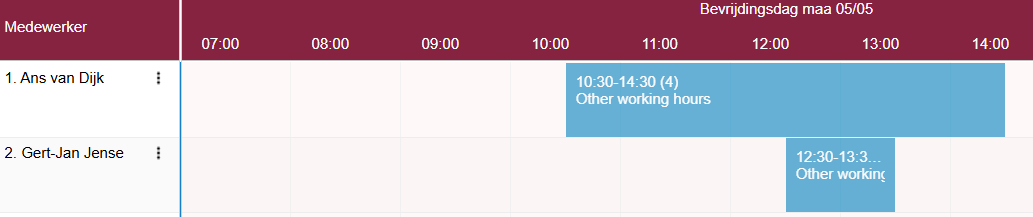
Zodra je een tijdsblok hebt geselecteerd, opent er een venster waarin je details over het werk kunt opgeven. Je kunt aangeven op welke order de uren geboekt moeten worden en welk type werktijd het betreft. Het is ook mogelijk om hele of meerdere dagen te registreren, en je kunt direct vanuit planning nieuwe offertes of orders aanmaken. Wanneer je op deze manier een nieuwe order aanmaakt, kun je direct werktijden op die order plannen.
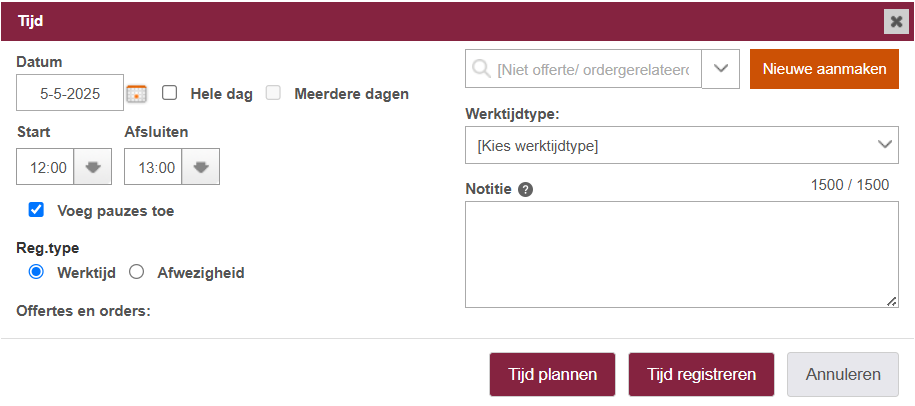
De werkbalk in planning
Bovenaan de pagina vind je de werkbalk.

Functies van links naar rechts:
- Pijlen: gebruik deze om vooruit of terug in de tijd te gaan. Bij een weekweergave ga je met de pijlen een week vooruit of terug.
- Datumkiezer, waarmee je de startdatum voor de weergave kunt kiezen.
- Aantal dagen dat tegelijk wordt weergegeven.
- Of de weergegeven dagen 24 uur moeten tonen of alleen de duur van een werkdag.
- Als ‘Werkdag’ is geselecteerd, kun je de begin- en eindtijd van de dag instellen.
- Als je bedrijf afdelingen heeft aangemaakt, kun je daartussen kiezen en zo de weergegeven medewerkers filteren op hun afdelingen.
- ‘Vergelijk geplande en geregistreerde tijd’ toont zowel de geplande als de geregistreerde tijd, zodat het makkelijk is om te zien hoe lang er daadwerkelijk is gewerkt in verhouding tot wat gepland was.
- Volledig scherm toont de kalender op volledig scherm, zodat je de kalender bijvoorbeeld op een groot scherm op kantoor kunt tonen.
Registraties verplaatsen.
Je kunt registraties op twee manieren verplaatsen:
1: Selecteer registraties door de CTRL-knop ingedrukt te houden. Klik op een of meerdere registraties om ze te markeren met een zwart kader. Zodra je de registraties hebt geselecteerd, verplaats je ze door ze naar een nieuw tijdstip te slepen.

2: Houd de CTRL-knop ingedrukt en trek een selectievak over de registraties. Wanneer je de registraties hebt geselecteerd, verplaats je ze door ze naar een nieuw tijdstip te slepen.
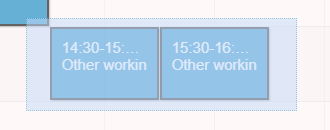
Registraties kopiëren
Je kunt een of meerdere registraties kopiëren door de CTRL-knop ingedrukt te houden terwijl je ze naar een nieuw tijdstip sleept.
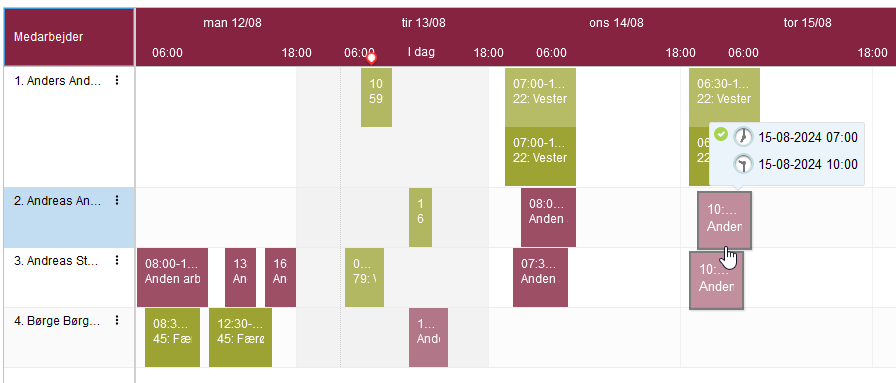
NB! Als je registraties verplaatst of kopieert die al op een werkbon staan, wordt de medewerker naar wie je verplaatst/gekopieerd hebt ook gekoppeld als medewerker op die werkbon.
Registraties verwijderen
Om een registratie te verwijderen, kun je op het tijdsblok klikken om deze te openen en vervolgens op ‘Verwijderen’ drukken.
Plan tijd voor je medewerkers
Je kunt werktijd plannen voor je medewerkers zodat zij kunnen zien hoe hun werkweek eruitziet, en zodat jij eenvoudig kunt zien wanneer er ruimte is in de agenda om nieuwe opdrachten aan te nemen. Zo zorg je ervoor dat de planning goed gevuld is voor de toekomst.
Geplande tijd telt niet mee in de tijdregistratie en kan ook niet aan klanten worden gefactureerd. Dit gebeurt pas wanneer de geplande tijd wordt omgezet in geregistreerde tijd. Meestal gebeurt dit nadat de taak is uitgevoerd.
Geplande tijd wordt weergegeven als een doorzichtige rechthoek in je kalender, terwijl geregistreerde tijd een volle kleur heeft.
Om tijd te plannen klik je in de kalender op de dag waarop je wilt plannen. Net als bij tijdregistratie kies je een begin- en eindtijd en eventueel een taaktype en werkbon.
Tot slot kies je of de tijd gepland of geregistreerd moet worden.
De geplande tijd is nu zichtbaar in de tijdsoverzicht/kalender van de betreffende medewerker, maar de tijd is nog niet geregistreerd op de werkbon.
Het is mogelijk om overlappende periodes te plannen. Dus als je bijvoorbeeld twee taken hebt die in hetzelfde tijdsblok uitgevoerd kunnen worden, kun je beide plannen.
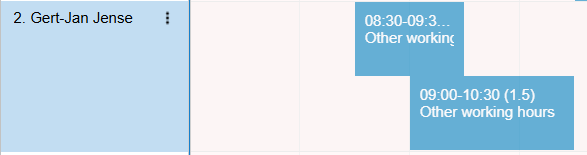
Als een geplande taak niet is uitgevoerd voordat de eindtijd is verstreken, verandert de kleur naar blauw. Zo kun je in de planning zien of een taak is uitgevoerd of dat deze verplaatst moet worden naar een ander moment.

Van medewerkers wordt verwacht dat zij altijd actie ondernemen op de geplande taken die zij ontvangen. Daarom krijgen ze een foutmelding als ze proberen hun uren in te leveren terwijl er nog niet-verwerkte geplande uren openstaan (dus geplande uren die niet overlappen met geregistreerde tijd).
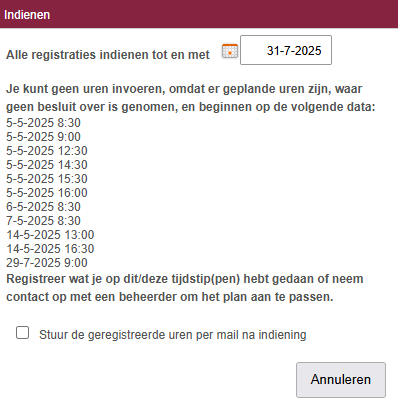
Om hun uren te kunnen inleveren, moeten medewerkers de geplande tijd omzetten in geregistreerde tijd. Dit doen ze door op de geplande tijd te klikken en op ‘Registreer tijd’ te drukken.
Als de geplande taak niet is uitgevoerd, bijvoorbeeld vanwege ziekte, kan de geplande tijd gewoon blijven staan en kan het verzuim erbovenop worden geregistreerd. Minuba herkent dat er andere tijd is geregistreerd dan wat oorspronkelijk gepland was, en de medewerker kan gewoon zijn urenstaat indienen.
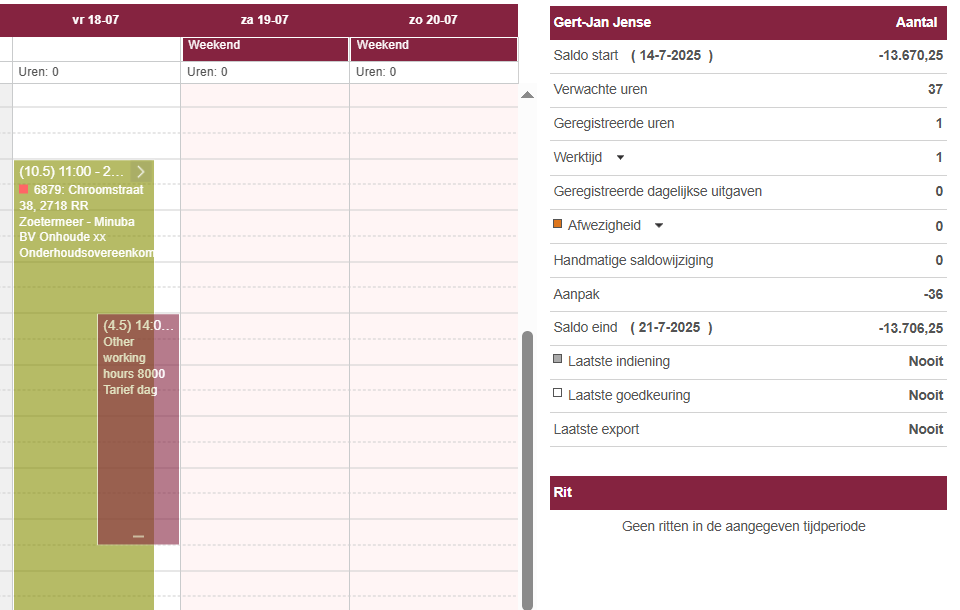
Als je probeert om uren goed te keuren van een medewerker die zijn geplande uren nog niet heeft uitgevoerd, krijg je een waarschuwingsmelding.
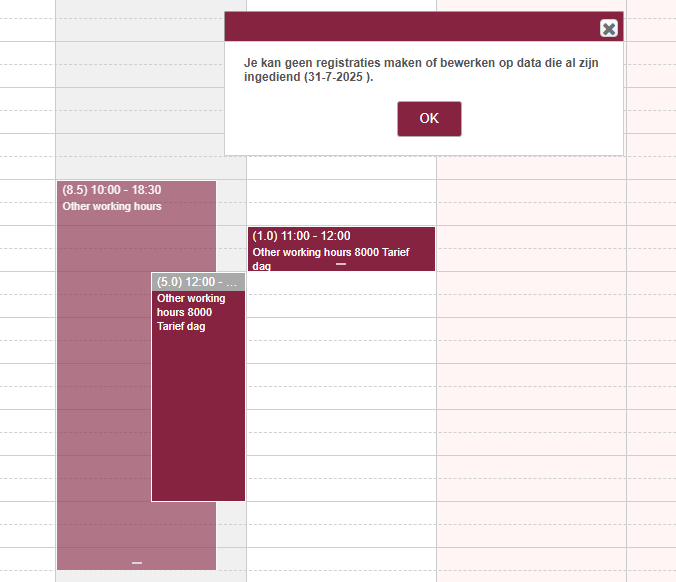
Offerte of order aanmaken via ’Planning’
Je kunt nieuwe offertes of orders direct aanmaken vanuit je planningskalender, zodat je meteen een datum, tijd en medewerker kunt vinden terwijl je de offerte opstelt. Dit is vooral handig wanneer je de klant aan de lijn hebt en snel een dag moet vinden waarop jullie het werk kunnen uitvoeren.
Zoek eerst een medewerker in de lijst die vrije tijd heeft in zijn of haar kalender. Klik in de kalender om een dialoogvenster te openen. In het venster kun je het begin- en eindtijdstip kiezen, of aangeven of het om een hele of meerdaagse registratie gaat. Je kunt ook een taaktype selecteren en toeslagen toevoegen.
Heb je de informatie over de tijdsregistratie ingevuld, klik dan op ‘Nieuwe aanmaken’.
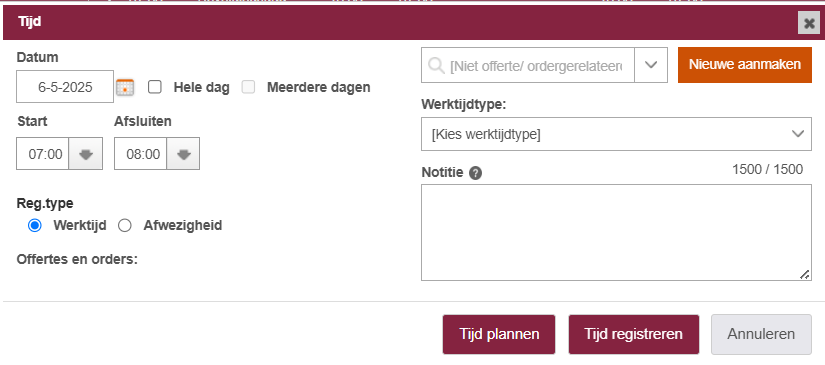
Je krijgt nu de keuze om een nieuwe offerteconcept aan te maken of direct een nieuwe order goed te keuren.
Je moet ook een ordertype en ordertitel opgeven, en eventueel een beschrijving toevoegen.
Je kunt naar een bestaande klant zoeken of een nieuwe klant aanmaken, en je kunt extra medewerkers aan de opdracht toevoegen. Klik op ‘Maak offerteconcept aan’ om een offerte te maken.
Klik op ‘Order goedkeuren’ om een order aan te maken.
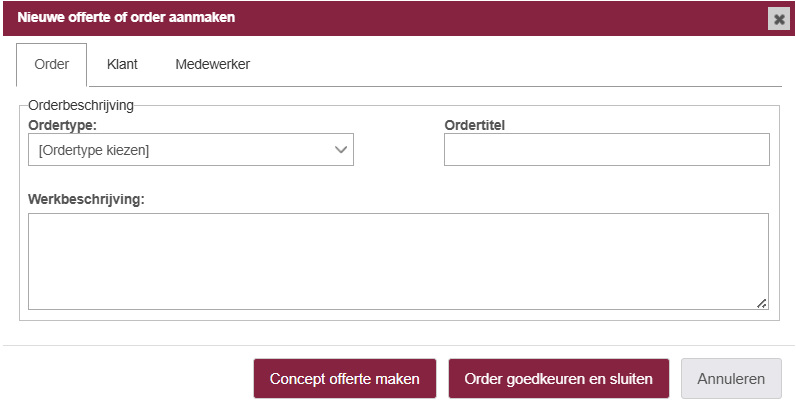
Je kunt de offerte of order daarna terugvinden onder het tabblad ‘Overzicht’.
Medewerkers beheren in 'Planning'
Onder ‘Planning’ in Minuba heb je de mogelijkheid om je medewerkers op alfabetische volgorde weer te geven. Je kunt daarnaast op de order klikken in het venster aan de linkerkant en de medewerkers die aan de geselecteerde order zijn gekoppeld, worden dan bovenaan weergegeven.
Aangepaste sortering
In Minuba kun je de volgorde van je medewerkers handmatig aanpassen en deze wijzigingen lokaal opslaan op je computer/in je browser. De volgende keer dat je het planningshulpmiddel gebruikt, worden de medewerkers weergegeven in de volgorde die je hebt gekozen.
Let op! De sortering die je instelt, wordt alleen opgeslagen op het apparaat waarop je deze hebt aangemaakt. Dat betekent dat als je de volgorde op je computer wijzigt en vervolgens je telefoon gebruikt of een andere computer opent, de wijzigingen niet worden meegenomen. De sortering wordt alleen weergegeven op het apparaat waar je deze weergave hebt ingesteld.
Verplaats je medewerker naar een andere regel
Je kunt de volgorde van je medewerkers aanpassen door op de drie verticale puntjes naast de naam van de medewerker te klikken. ![]()
Verberg een medewerker in Planning
Standaard zijn alle medewerkers zichtbaar in de planning, maar sommige medewerkers zijn mogelijk niet relevant voor iedereen die met de planning werkt. Onder ‘Planning’ in Minuba kun je één of meerdere medewerkers verbergen door op de drie verticale puntjes te klikken, ‘Verberg medewerker’ te kiezen en vervolgens op ‘OK’ te klikken. Je ziet een voorbeeld hiervan in de afbeelding hieronder, gemarkeerd met een rood kader.
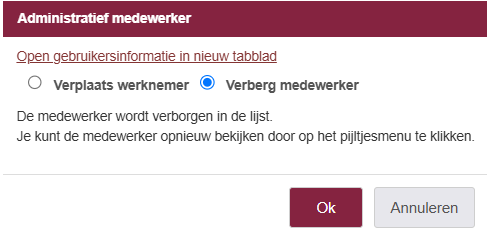
Wanneer je één of meerdere medewerkers hebt verborgen, kun je op het pijltjesmenu klikken en vervolgens op ‘Toon verborgen medewerkers’ klikken, zoals te zien is op de afbeelding hieronder. Alle verborgen medewerkers worden dan bovenaan in de medewerkerslijst weergegeven.
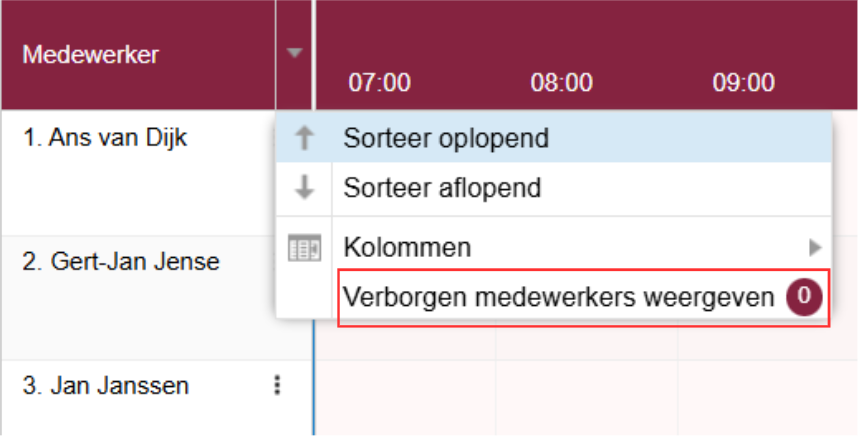
Bekijk medewerkerinformatie
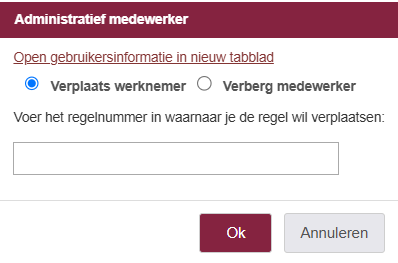
Plan actieve orders
De planningskalender geeft je niet alleen een goed overzicht van de geregistreerde en geplande tijd van je medewerkers, maar ook van je lopende orders. Aan de linkerkant van ‘Planning’ heb je de lijst met actieve orders binnen de periode die je hebt geselecteerd in de werkbalk. Als een order is ingesteld om pas over een maand te starten, zal deze niet worden weergegeven in bijvoorbeeld een 5-daagse weergave. Aan de linkerkant van ‘Planning’ vind je de lijst met actieve orders, van waaruit je een werkbon kunt slepen en in je kalender kunt plaatsen. De medewerker op wiens kalender je de taak plaatst, wordt automatisch aan de order gekoppeld, en de tijd wordt ook geregistreerd op de order.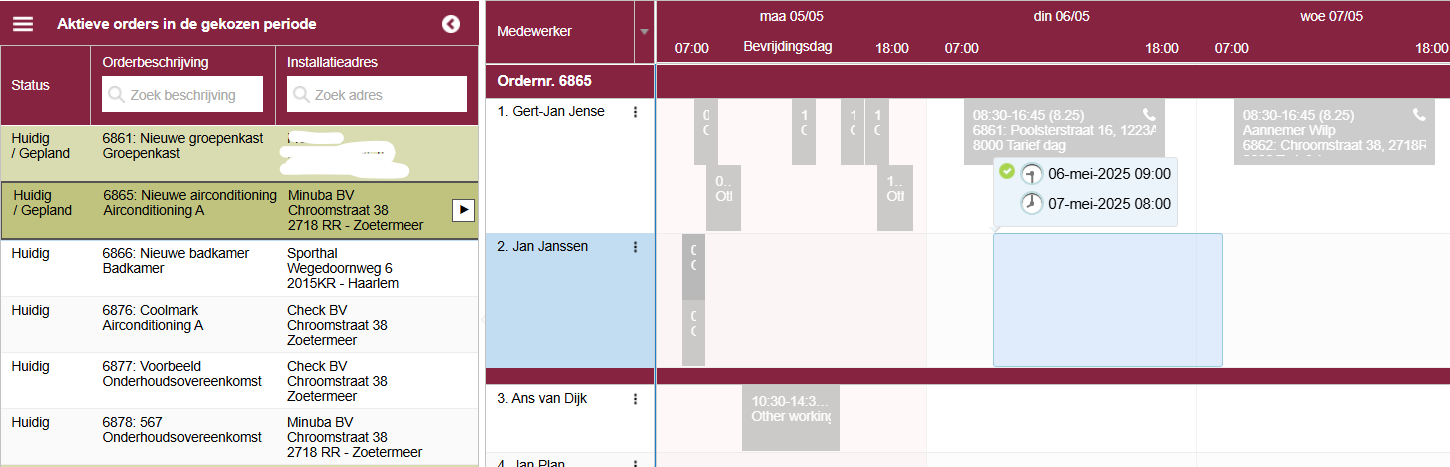
Kolommen in de lijst met actieve orders
Je kunt kolommen toevoegen of verwijderen in de lijst met actieve orders door op het icoon met drie streepjes te klikken.
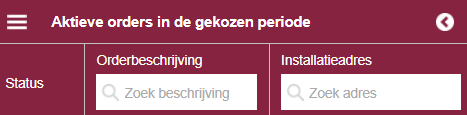
Als je de kolom ‘Afdeling’ inschakelt, kun je orders van een andere afdeling bekijken dan die je hebt geselecteerd in het hoofdmenu. Zo kun je orders van één afdeling plannen voor medewerkers uit een andere afdeling.
- Status toont de status van je order en of er al tijd is gepland.
- Orderbeschrijving is de omschrijving die je op je order hebt ingevoerd.
- Installatieadres is het adres waar het werk wordt uitgevoerd.
- Medewerkers toont de medewerkers die aan de order zijn gekoppeld.
- Start is de startdatum die je op de werkbon hebt ingesteld.
- Einde is de einddatum van de werkbon.
- Volgende tijd toont de datum en het tijdstip van de volgende geplande tijd.
- Verberg offertes/orders met geplande/geregistreerde tijd verwijdert alle offertes en orders uit de lijst waarop al tijd is gepland of geregistreerd.
- Toon offertes/orderconcepten toont goedgekeurde offertes, offerte- en orderconcepten, en goedgekeurde orders.
De kolommen ‘Taakbeschrijving’, ‘Adres’ en ‘Medewerker’ hebben allemaal hun eigen zoekveld, zodat je eenvoudig relevante opdrachten kunt vinden of weergeven.
Bekijk details van een specifieke werkbon
Je kunt een specifieke werkbon selecteren door op de regel te klikken in de lijst met actieve orders. Wanneer je de order selecteert, krijgt deze een zwart kader en verschijnt er een pijltje aan de rechterkant. Als je op het pijltje klikt, word je direct naar de werkbon geleid.

Wanneer je een order hebt geselecteerd, worden alle gekoppelde medewerkers bovenaan in de kalender weergegeven, en de overige medewerkers daaronder. Tijdregistraties die niet aan de geselecteerde order zijn gekoppeld, worden grijs weergegeven.
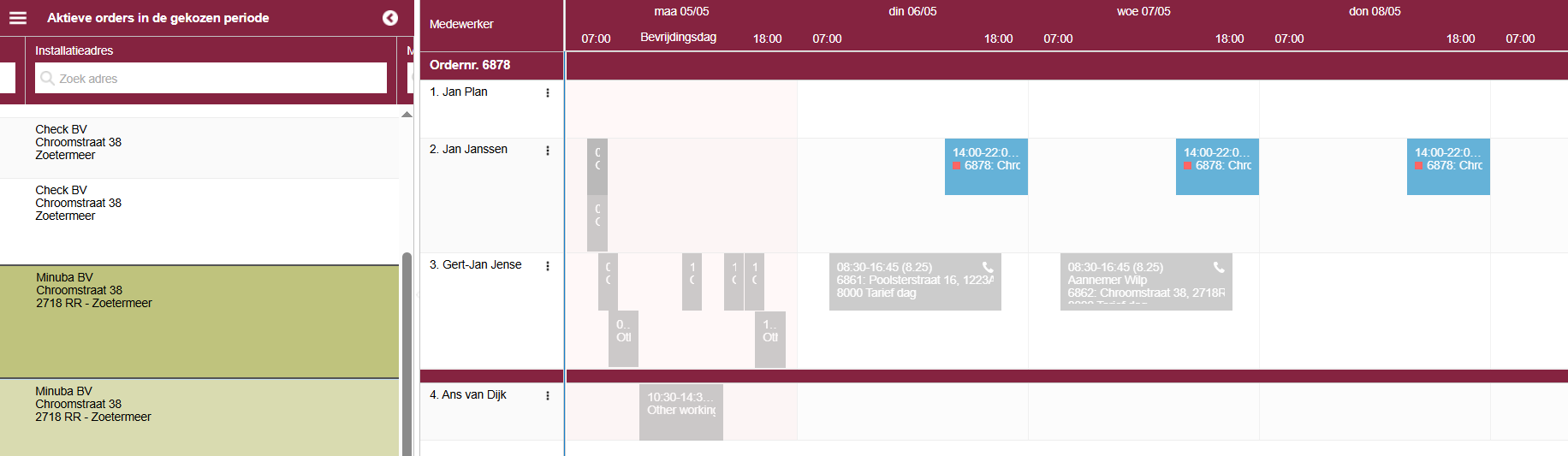
Koppel of verwijder medewerkers aan werkbonnen
Je kunt een nieuwe medewerker aan een order koppelen door eerst de order te selecteren in de lijst met actieve orders. Vervolgens sleep je een medewerker uit de lijst naar de geselecteerde order.
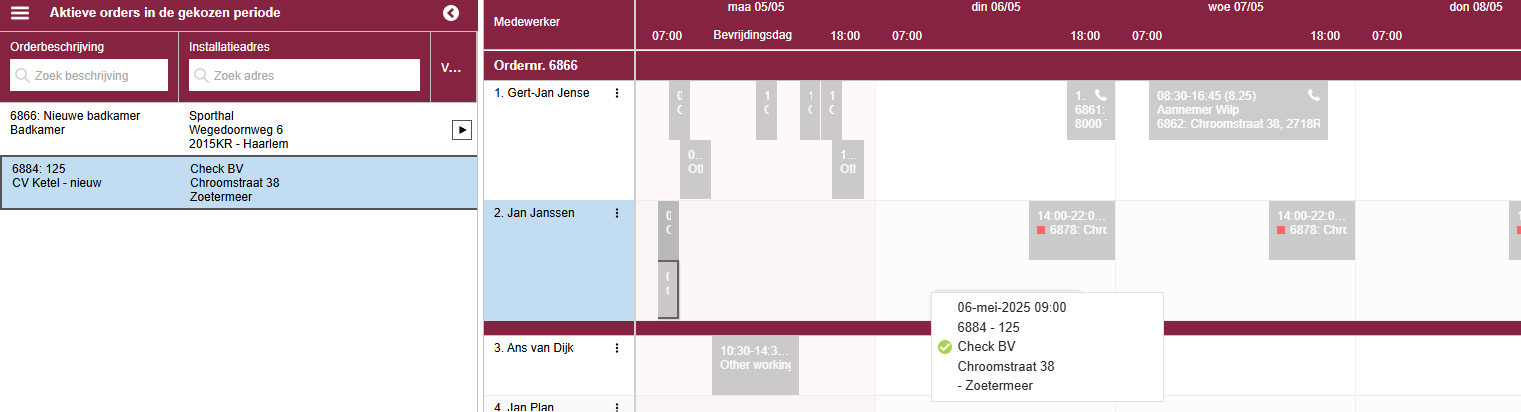
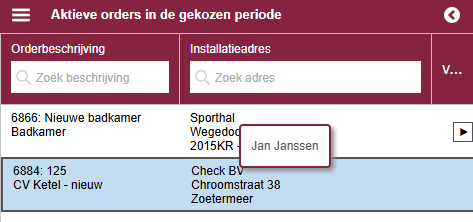
Als de medewerker al aan de order is gekoppeld en je sleept hem opnieuw naar de order, wordt hij van de order verwijderd. Zelfs als je een medewerker verwijdert van een order, blijven al zijn geregistreerde uren op de order bewaard.
Vind toekomstige geplande tijden voor een order in ‘Planning’
Je kunt eenvoudig terugvinden wanneer de volgende geplande tijd is en wie het werk moet uitvoeren. Eerst moet je de kolom ‘Volgende tijd’ toevoegen.
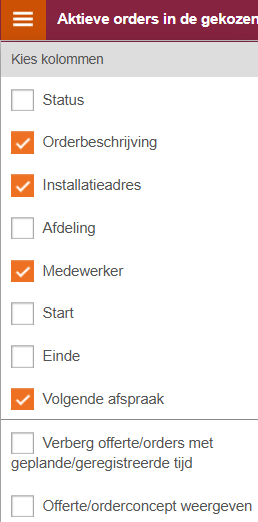
In deze nieuwe kolom kun je zien wanneer de volgende geplande tijd op een order plaatsvindt. Als je op de datum in de kolom klikt, springt de kalender naar die datum en worden de medewerkers die aan de order zijn gekoppeld, naar boven verplaatst. Zo kun je snel zien wanneer het volgende bezoek aan de klant gepland staat en welke medewerker hiervoor is ingepland. 
Alle geplande tijden op een order bekijken
Je kunt ook alle geplande tijden van een order vinden op de werkbon. Klik op de order en scroll naar het gedeelte ‘Plan uren’. Als een geplande tijd rood is, betekent dit dat de tijd is overschreden en dat er actie nodig is.

Verberg offertes/orders met geplande/geregistreerde tijd in ‘Planning’
Je kunt snel een overzicht krijgen van welke orders nog geen geplande of geregistreerde tijd hebben. Zo wordt het makkelijk om te zien welke actieve orders je nog moet inplannen in de kalender. Schakel deze functie eerst in via het zijmenu in de lijst met actieve orders.
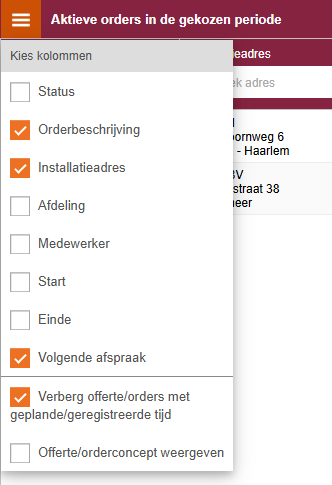
Niet gevonden wat je zocht?
Heb je nog vragen?
Neem contact op met onze support
maandag - vrijdag van 09-16
Met Minuba Plus kan je zowel via e-mail als telefoon ondersteuning krijgen.
Als Minuba GO! klant krijg je support via het het volgende e-mailadres.